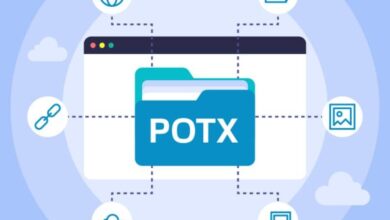كيفية إصلاح sec_error_unknown_issuer sec_error_untrusted_issuer في متصفح فايرفوكس
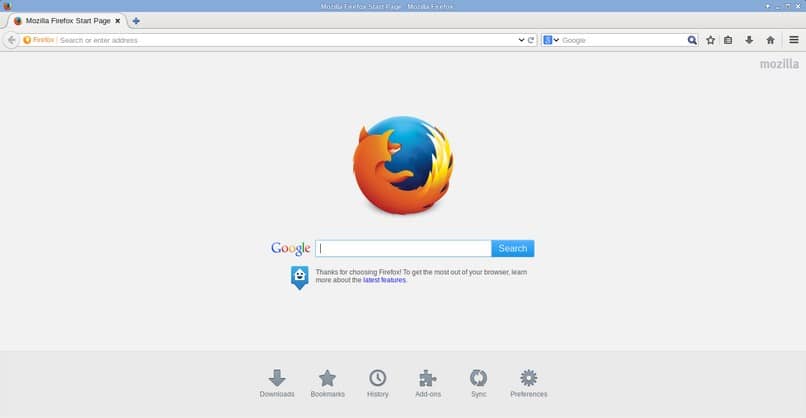
في بعض الأحيان يعرض Firefox خطأً بخصوص اتصال غير آمن. يمكن أن تحدث هذه المشكلة أيضًا مع متصفحات الويب الأخرى مثل Google Chrome ولكن لا تقلق لأنه من خلال هذه المقالة ستتعرف على كيفية إصلاح sec_error_unknown_issuer sec_error_untrusted_issuer في Firefox
من ناحية أخرى، إذا كنت تستخدم Chrome على نظام Android وكان لديك الخطأ ERR_SSL_PROTOCOL_ERROR ، فيجب أن تعلم أن لديه حلًا أيضًا. دون مزيد من اللغط، دعونا نواصل البرنامج التعليمي لإصلاح هذه المشكلة في فايرفوكس.
كيفية إصلاح sec_error_unknown_issuer sec_error_untrusted_issuer في متصفح فايرفوكس
إذا كنت تريد حل أخطاء sec_error_unknown_issuer sec_error_untrusted_issuer في Firefox، فيجب عليك اتباع الإجراء الموضح أدناه حتى تتمكن من الوصول إلى أي موقع ويب دون أي إزعاج.
قم بإلغاء تثبيت برنامج مكافحة الفيروسات
يمكن لبرنامج مكافحة الفيروسات أحيانًا فحص الاتصالات المشفرة عن طريق استبدال شهادات موقع الويب بشهادات التطبيق. يمكن أن تحدث هذه الحالة نفسها حتى مع برامج مكافحة البرامج الضارة.

لهذا السبب، يُنصح بإلغاء تثبيت برنامج مكافحة الفيروسات لحل الخطأ sec_error_unknown_issuer خاصةً إذا حدث عند محاولة الوصول إلى صفحات ويب مختلفة لا علاقة لها ببعضها البعض. بمجرد حل المشكلة، تأكد من معرفة أفضل برامج مكافحة الفيروسات المجانية لتحل محل التطبيق الذي يسبب لك المشاكل.
تعطيل فحص HTTPS
إذا كنت لا ترغب في تعطيل برنامج مكافحة الفيروسات، فيمكنك اختيار تعطيل خيار فحص HTTPS لبرنامج مكافحة الفيروسات الخاص بك. للقيام بذلك، يجب عليك الوصول إلى واجهة التطبيق وفي قسم “الحماية” أو “التصفح الآمن”، حدد موقع مربع “تمكين فحص HTTPS” أو “مسح تشفير الويب” اعتمادًا على برنامج مكافحة الفيروسات الموجود على جهاز الكمبيوتر الخاص بك.
قم بإلغاء تحديد هذا المربع وحفظ التغييرات. بعد ذلك، تحقق مما إذا كان بإمكانك الوصول بأمان إلى مواقع الويب التي تسببت مسبقًا في ظهور الخطأ sec_error_unknown_issuer. يمكنك أيضًا تعطيل Windows Defender والتحقق من حل المشكلة.
أضف استثناءً لحل الأخطاء
إذا استمر الخطأ، فتأكد من الانتقال إلى “التفاصيل الفنية” مباشرةً على الصفحة التي تعرض الخطأ sec_error_unknown_issuer أو الخطأ sec_error_untrusted_issuer في Firefox. بعد ذلك، انسخ عنوان URL الذي يسبب الخطأ وقم بالوصول إلى “الخيارات والتفضيلات” من إعدادات المتصفح.

في “متقدم” أدخل “الشهادات” وانقر على “عرض الشهادات”. ثم، في علامة التبويب “الخوادم”، اضغط على “إضافة استثناء”. هناك، يجب عليك لصق عنوان URL الذي قمت بنسخه مسبقًا والنقر على “الحصول على الشهادة”. وأخيرا اضغط على “تأكيد الاستثناء الأمني” .
ماذا يحدث عند إضافة الاستثناء؟
بمجرد أن يؤكد متصفح الويب الاستثناء الأمني، يتحقق Firefox من صحة الوصول إلى عنوان URL عبر بروتوكول https ولن يتم عرض رسالة الخطأ للمستخدم إلا إذا قمت بحذف جميع آثار التنقل بما في ذلك الشهادات.
ما يجب عليك فعله إذا سبق لك الدخول إلى الموقع دون مشاكل
إذا تمكنت سابقًا من الوصول إلى موقع ويب معين دون أي مشكلة، فقد تحدث أخطاء sec_error_unknown_issuer أو sec_error_untrusted_issuer نتيجة لمحاولة تصيد . لذلك، تحقق مما إذا كانت الشهادة آمنة بالفعل، وإذا لم تكن كذلك، فتجنب الوصول إلى الصفحة المعنية.